
ExcelでIF関数を使っているんだけど、セルが空白だったら何も表示したくないな…
あと計算結果がエラーになっちゃうのを避けたい!

今回は、ExcelのIF関数を使って、「空白なら何もしない」、あるいは「空白なら計算しない」という設定を簡単に実現する方法を、解説するね!

IF関数の基本的な使い方については、下記で解説しています!
まだ自信がないな…という方は、まずこちらをチェックしてみてくださいね!
はじめに:なぜ「空白なら何もしない」が必要なの?

Excelでデータ入力や集計をしていると、まだデータが入っていない空白のセルがたくさん出てくることがありますよね。そんな時、IF関数などで参照したセルが空白だと、以下のような困ったことが起こりがちです。
- 計算式の結果が「0」になってしまう
空白なのに「0」と表示されて、表が見づらくなることがあります。 - 「#VALUE!」などのエラーが表示される
空白セルを計算に含めると、エラーが出てしまい、せっかくの計算結果が見られなくなってしまいます。
このような状況を避けるために、「空白だったら何も表示しない」「空白だったら計算しない」という設定ができるとよいですよね!
IF関数の基本をおさらい(””がポイント!)

まず、今回のテクニックとなるIF関数の基本を少しだけおさらいしましょう。
IF関数は、「もし〇〇だったら、△△する。そうでなければ、⬜︎⬜︎する」という条件分岐を行う関数です。
=IF(条件式, 真の場合の値, 偽の場合の値)
例えば、
「A1セルが100以上なら『合格』、そうでなければ『不合格』」としたい場合は、以下のようになります。
=IF(A1>=100, “合格”, “不合格”)
今回のポイントは、この「真の場合の値」や「偽の場合の値」に「””」(二重引用符2つ)を使うことです!
「””」は、Excelでは「空白文字列」を意味します。つまり、この「””」を結果として返すように設定すると、そのセルは見た目上、空白になるんです。これが「何もしない」の正体なんですね!
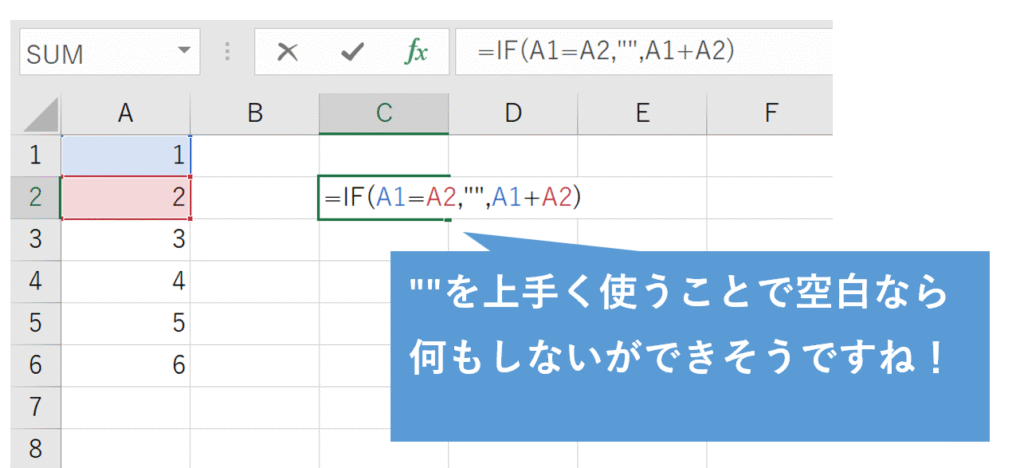
【実践編】「空白なら何もしない」具体的な方法

それでは、具体的な例を見ていきましょう!今回は、以下の表を例に説明します。
テスト結果表:
| 氏名 | テスト点数 | 合否判定 | 備考 |
| 山田 | 85 | ||
| 佐藤 | 92 | ||
| 田中 | |||
| 鈴木 | 60 | ||
| 高橋 |
この表の「合否判定」と「備考」の列に、IF関数を使って「空白なら何もしない」設定をしてみましょう。
空白なら「合否判定」を表示しない(空白にする)
「テスト点数」が80点以上なら「合格」、80点未満なら「不合格」と表示させたいとします。
ただし、「テスト点数」がまだ入力されていない(空白の)場合は、「合否判定」のセルも空白にしておきたいですね。
C列(合否判定)に以下のIF関数を入力します。
=IF(B2=””, “”, IF(B2>=80, “合格”, “不合格”))
この数式を分解して見ていきましょう。
この数式を入力すると、以下のようになります。
結果(C列):
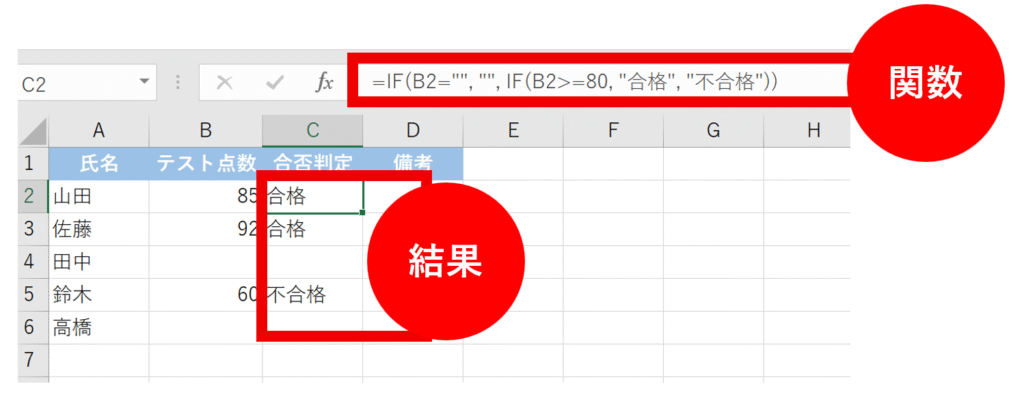

田中さんと高橋さんの合否判定が空白になっていることが分かるね!
【実践編】「空白なら計算しない」具体的な方法

次に、「空白なら計算しない」方法を見ていきましょう。
先ほどの表の「備考」欄に、点数が80点以上の人には「次回も頑張ろう!」、そうでない人には「次回挽回しよう!」と表示させたいとします。ここでも、点数が空白の人は「備考」欄も空白にしたいですよね。
D列(備考)に以下のIF関数を入力します。
=IF(B2=””, “”, IF(B2>=80, “次回も頑張ろう!”, “次回挽回しよう!”))
考え方は先ほどと同じです。
この数式を入力すると、以下のようになります。
結果(D列):
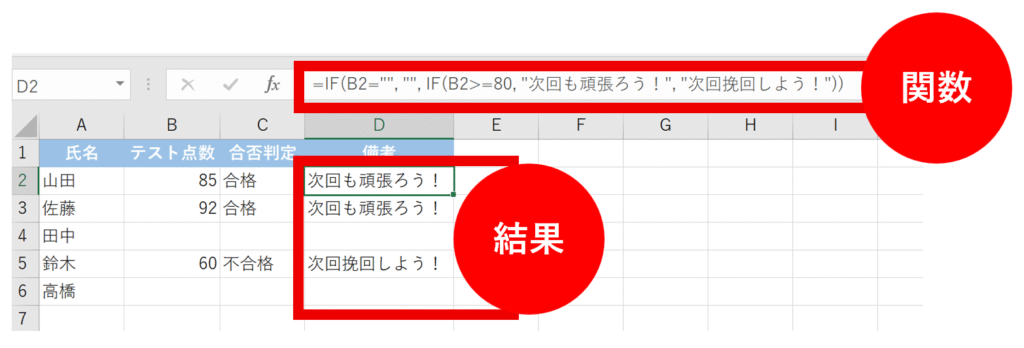

ここでも田中さんと高橋さんの備考が空白になっていることがわかるね!
なぜこの方法だとエラーにならないの?
もし、「空白なら計算しない」という条件をつけずに、いきなりB2セルが空白の状態で計算しようとすると、Excelは「あれ?これって計算できる値じゃないぞ?」と困ってしまい、#VALUE!のようなエラーを出してしまうことがあります。
しかし、IF(B2=””, “”, …)という条件を最初に置くことで、
B2セルが空白の場合は計算の前に「とりあえず空白にする」という処理が行われます。

だからExcelが計算で悩むことなく、スッキリと空白表示ができるんだね!
よくある疑問と応用例
Q1:「0」と「空白」はどう違うの?
Excelでは、「0」という数値と「空白」は全く別物として扱われます。

今回のIF関数のテクニックは、この「空白」の状態を意図的に作り出すことで、不要な表示やエラーを避けることができます!
Q2:数字の「0」も非表示にしたい場合はどうすれば?
もし、セルに「0」と入力されている場合も表示したくない、という場合は、表示形式で設定することができます。
- 非表示にしたいセルを選択します。
- 右クリックして「セルの書式設定」を選びます。
- 「表示形式」タブの「分類」で「ユーザー定義」を選択します。
- 「種類」のボックスにG/標準;G/標準;;@と入力し、「OK」をクリックします。
これで、セルに「0」が入力されても表示されなくなります。
これはIF関数とは別の方法なので、目的によって使い分けてくださいね。
応用例:SUM関数やAVERAGE関数などと組み合わせる

今回のテクニックは、SUM関数やAVERAGE関数など、他の関数と組み合わせる際にも役立ちます。
例えば、以下のように途中に空白のセルがある場合、普通のAVERAGE関数だと0を数えたりエラーになったりする可能性があります。
売上表:
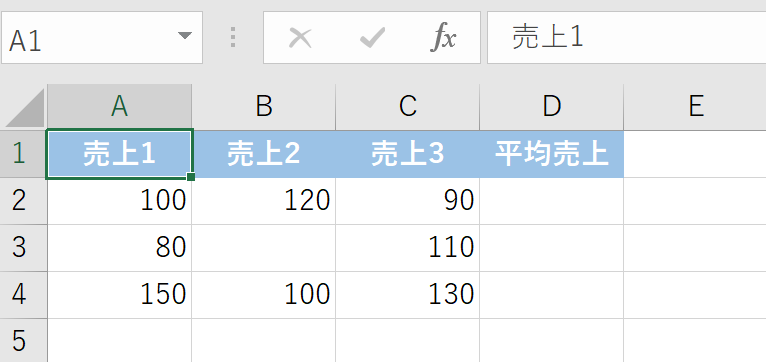
この場合、以下のようにIF関数で空白を避けることもできます。
=IF(OR(A2=””,B2=””,C2=””), “”, AVERAGE(A2:C2))
この数式を入力すると、空白を含む行では平均売上が表示されなくなります。
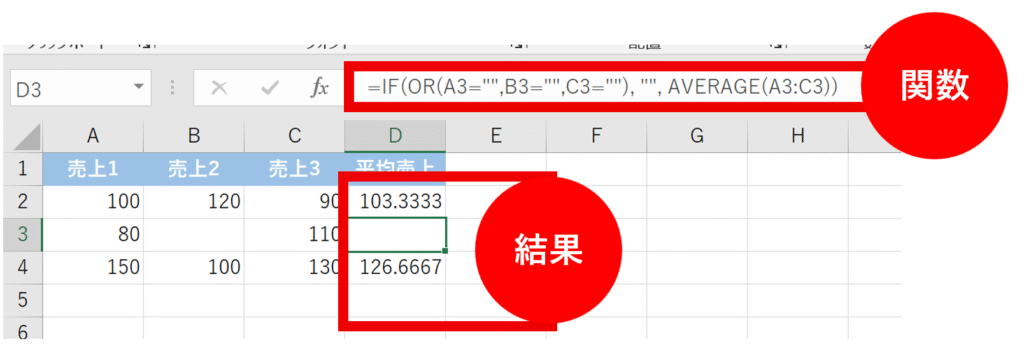
まとめ
ExcelのIF関数で「空白なら何もしない」「空白なら計算しない」を実現するには、「””」(二重引用符2つ)を返すように設定するのが一番簡単で確実な方法です。
=IF(条件式が空白の場合, “”, そうでない場合)
このシンプルなテクニックを覚えておけば、あなたのExcelシートがより見やすく、より効率的になること間違いなしです!ぜひ今日から活用してみてくださいね。

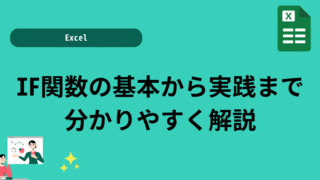
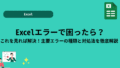
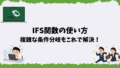
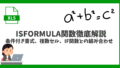
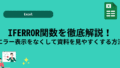
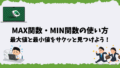
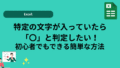
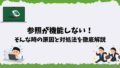

コメント